Raspberry PI上安装XBMC+LAMP+ARIA2C下载机打造家庭影院

上手树莓派捣腾已经有一段时间了,尝试了很多不同的玩法,比如GPIO编程驱动小器件、搭建一个树莓派的下载机、作为一个WEB的服务器,可以说树莓派风靡全球的原因就是它只有想不到没有做不到的高度可DIY性吧。随着玩树莓派的人越来越多,各种新奇的新玩法不断涌现,对于菜鸟来说这未免不是一件坏事。因为网络上有各种各样高手们写出来的教程供新手们学习,这其实也是树莓派基金会研发树莓派的初衷。
关于Raspbmc这个系统,我个人觉得做得非常好,将树莓派的功能发挥到了极致。对于一个还没有成家的技术宅来说,你是想过用5V的低功耗躺在床上,通过你的电脑屏幕看电影、看电视、听音乐、下载视频,并且可以直接通过手机充当遥控器进行播放控制吗?是的,这些树莓派都可以实现。一直都想写一篇这样的教程给刚玩树莓派的新手们,写这篇教程并不是想证明我是一个玩Raspberry PI的高手,这里面也没有什么技术含量。但是我觉得应该能给新手们一些帮助,因此献上如下教程……
一、安装系统
树莓派的影音系统是基于XBMC媒体中心深度整合的Debian系统——Raspbmc ,在树莓派上除了Raspbmc系统外,还有OpenELEC、XBian系统。这三者功能上基本被上大同小异,OpenELEC是最早开发的媒体中心系统,这款博古还没用过;XBian系统在树莓派用户中口碑很好,是比较稳定而且相对于树莓派性能挖掘上来说比较深入的一款系统,需要数以的是,XBian在安装系统时候,是必须要联网的,这对一些玩家来说似乎更切合。最后,今天我们介绍的XBMC系统,是得到了树莓派基金会支持的一个系统,或者可以直接说是官方出品吧,这款软件安装时需要网络支持,并且带有GUI设置程序,可以供玩家们设置安装。
RaspBMC系统下载地址:传送门
你也可以直接在本文中直接下载,下载地址直接饮用官方链接,RaspBMC的安装方式有两种,一种是通过UI installer窗口进行设置安装,这种安装方式由玩家直接在Windows系统或Linux系统下进行设置并将RaspBMC系统烧录进SD卡中;另外一种是下载一个在线安装的镜像文件或者离线安装镜像,自行烧录进SD卡中。这里,你可以根据自己的实际情况选择安装版本,个人推荐使用在线的镜像安装,便于日后的重装系统。
UI installer:下载地址
(在线)Image Installer:下载地址
(离线)Standalone Image:下载地址
关于RaspBMC的安装,个人认为非常简单。先来说说UI窗口的安装:
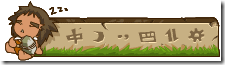
1、插入你的SD卡到你的电脑中;
2、打开你下载的Raspbmc Installer程序,点击“Accept”同意进入程序;
3、勾选你的SD卡,并选择下方的“I accept”选项同意安装;
4、选择“Restore device for formatting”格式化SD卡;
5、选择“Install”执行安装
等待程序提示完成,将SD卡插入至树莓派继续安装后拔出SD卡。开启树莓派电源,系统引导程序执行安装,安装程序会链接树莓派服务器下载最新版本的RaspBMC系统文件。安装时间根据个人的网络情况而定,一般在10分钟~1小时不等,全程无需进行任何操作。你可以利用这段时间泡杯咖啡等待你的个人影音系统的诞生。安装过程主要进行6步:
1、格式化分区;
2、下载根目录文件系统;
3、安装根目录文件系统;
4、下载内核模块;
5、安装内核模块;
6、下载内核及引导程序。
这些只是系统文件,这些完成之后。系统会自动重启为首次运行做必要设置并对系统进行更新操作,结束后开始下载及安装XBMC系统、最后一次重启之后,将进入XBMC界面。首次进入系统,会提示时候禁用失效的插件,直接选着“YES”即可。
XBMC的默认语言是英文的,为了方便使用。我们来将其设置为中文模式:
1、用上下左右键或者鼠标来选择“SYSTEM”系统;
2、选择“settings”系统设置;
3、选择"Appearance“程序设置;
4、选择“Skin”中的“Fonts”里选择“Arial”等待5秒勿动;
5、选择左侧的“International”,在右侧的“Language”中选择""Chinese (Simple)”等待5秒勿动;
二、系统设置
OK,此时XBMC界面已设置成为中文界面。但是系统里所有的插件都是国外的,有些甚至是需要翻墙之后才能观看且都是E文,对于E文盲来说没有实际意义。幸运的是我泱泱大国人才济济,已有很多技术大牛做出了中文插件库。这里的提供几款博古用得比较好的插件库跟大家分享:
repository.googlecode.xbmc-addons-chinese-dharma :下载地址
repository.hdpfans.xbmc-addons:下载地址
script.xbmc.subtitles-frodo-pre:下载地址
插件库的安装也非常简单,选择“系统设置”>“扩展功能”>“从ZIP文件中安装”>“选择文件”,安装完成后直接进入功能模块去选择“扩展功能”即可在库里安装中国的视频、音乐播放功能了。
噢、这里再提一下,怎么在Windows中下载的文件上传到树莓派上去。XBMC系统是带有SMB共享服务的,确定树莓派的IP地址后直接在“运行”上输入【\\树莓派的IP地址】,如【\\192.168.1.2】进行访问,访问可能需要账号密码,账号:pi 密码:raspberry 回车即可访问共享目录。另外一点需要注意,如果树莓派外挂了移动硬盘或U盘,XBMC系统会自动挂载分区,目录在根目录下的media这个文件夹内。
3、安装LAMP
在安装之前,我们需要在XBMC中做一下设置,因为系统本身只带了WEB服务占用了80端口,我们将其改为其他端口如8080,选择“系统设置”>“服务”>“web服务器”>“端口”中修改。
OK,开始进入LAMP服务安装。安装方式有两种,一种是在XBMC系统中选择退出XBMC进入shell界面进行安装,一种在WIN下通过PUTTY或者XShell客户端链接进行安装。建议时候后者方便新手操作,因为你也许并不能记住该死的命令,所以可以直接复制粘贴命令来操作。为此,我在文中同时附上XShell客户端给大家下载链接:下载地址
下载完成后解压打开XShell主程序,选择New、在Host中填入树莓派的IP地址确定链接进入树莓派的shell界面,当提示是否保存SSH链接密钥时选择“Accept&Save“,输入树莓派的登录账号和密码确定登录。在此之前可能需要设置几个选项,因截图不便就不在这里提供图片,记得主要是设置语言和时区,时区的时候选择"Asia"、二级目录选择“shanghai”;语言设置选择ZN_CN_UTF-8这个选项,完成之后会进入到命令行待输入状态。
树莓派LAMP的安装方法我在之前的博文中有详细的介绍,在本文中就不阐述了,请点击链接进入到该介绍中进行安装:http://bogu.me/2013/10/08/4619.html
4、安装Aria2c
Aria2c是Linux下一个非常强大的多线程下载工具,支持断点及分段,支持传统的http、https、ftp协议,也同时支持BitTorrent协议,不少的网友用来下载迅雷离线文件也是不错的选择。树莓派上之所以选择这款软件来作为下载的工具,是因为它有WEBUI管理页面,我们不需要登录树莓派进行下载操作,直接可以在网络中大概管理页面输入下载地址便可将软件下载到树莓派中。
首先来安装一下Aria2c,执行下面命令:
sudo apt-get install aria2
安装好之后设置apache2的权限,输入下面的命令:
sudo visudo
这里会自动跳出nano的编辑界面,讲光标移动至最低行,输入下面代码:
www-data ALL=(ALL) NOPASSWD: ALL
按Ctrl + O对文件进行保存,再按Ctrl + X退出编辑器。
下来,再来设置Aria2的配置文件,输入下面的几段命令:
mkdir ~/.aria2 touch ~/.aria2/aria2.session nano ~/.aria2/aria2.conf
在配置文件中写入下面的配置代码:
dir=/home/pi/dwnload #Aria2默认的下载目录,建议将这个设置成U盘的挂载位置 isable-ipv6=true enable-rpc=true rpc-allow-origin-all=true rpc-listen-all=true #rpc-listen-port=6800 continue=true input-file=/home/pi/.aria2/aria2.session #刚才新建的那个文件 save-session=/home/pi/.aria2/aria2.session #这个文件的作用是保存你的下载列表 max-concurrent-downloads=3 #同时下载的文件个数
按Ctrl + O对文件进行保存,再按Ctrl + X退出编辑器。接下来将Aria2设置成为系统服务,输入下面命令新建一个文件:
sudo nano /etc/init.d/aria2c
输入如下内容:
#!/bin/sh ### BEGIN INIT INFO # Provides: aria2 # Required-Start: $remote_fs $network # Required-Stop: $remote_fs $network # Default-Start: 2 3 4 5 # Default-Stop: 0 1 6 # Short-Description: Aria2 Downloader ### END INIT INFO case "$1" in start) echo -n "Starting aria2c" sudo -u xbian aria2c --conf-path=/home/pi/.aria2/aria2.conf -D ;; stop) echo -n "Shutting down aria2c " killall aria2c ;; restart) killall aria2c sudo -u xbian aria2c --conf-path=/home/pi/.aria2/aria2.conf -D ;; esac exit
按Ctrl + O对文件进行保存,再按Ctrl + X退出编辑器。设置一下文件的权限:
sudo chmod 755 /etc/init.d/aria2c
最后,测试一下是够可以启动这个服务,
sudo service aria2c start
运行后显示Starting aria2c,没有其他错误提示的话就说明成功了,最后添加aria2c服务自动运行就可以了:
sudo update-rc.d aria2c defaults
至此,Aria2的设置就已经完成了。最后一步,因为我们要实现网页控制,所以接下来我们下载一个web的控制页面,一条一条地执行下面的命令:
cd /var/www sudo mkdir aria cd aria sudo wget https://github.com/wzhy90/yaaw/archive/master.zip sudo uzip yaaw-master.zip sudo mv yaaw-master/* ./
到这里,所有的操作都已经完成,你可以在浏览器中树莓http://树莓派的IP地址/aria/即可访问进行管理,你可以输入下载链接或者BT种子进行下载。如果你愿意可以24x7地下载,比较树莓派的功耗是十分低的。
这篇教程就写到这里了,一直写来好感觉好累。希望对您有所帮助,如果在使用操作过程中出现任何问题,可以在下方的评论中输入你的邮箱和昵称进行留言,我会及时进行回复。
上一篇:Oh~My God!Wordpress3.2终于发布了!
下一篇:认识教育本质




